Як змінити ОС за замовчуванням у налаштуванні подвійного завантаження
Різне / / November 28, 2021
Змініть ОС за замовчуванням у налаштуваннях подвійного завантаження: Меню завантаження з’являється щоразу, коли ви запускаєте комп’ютер. Якщо на вашому комп’ютері встановлено кілька операційних систем, тоді під час запуску комп’ютера потрібно вибрати операційну систему. У будь-якому випадку, якщо ви не виберете ОС, система запуститься з операційною системою за замовчуванням. Але ви можете легко змінити ОС за замовчуванням у налаштуваннях подвійного завантаження для вашої системи.
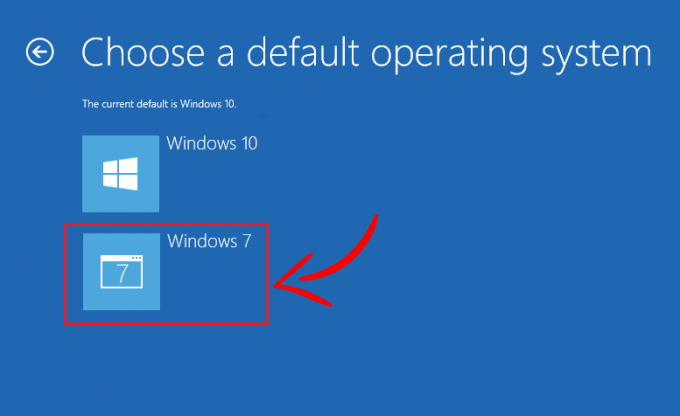
По суті, вам потрібно змінити ОС за замовчуванням, коли ви встановили або оновили Windows. Тому що кожного разу, коли ви оновлюєте ОС, ця операційна система стане операційною системою за замовчуванням. У цій статті ми дізнаємося, як змінити порядок завантаження операційної системи різними методами.
Зміст
- Як змінити ОС за замовчуванням у налаштуванні подвійного завантаження
- Спосіб 1. Змініть ОС за замовчуванням у конфігурації системи
- Спосіб 2. Змініть ОС за замовчуванням у налаштуванні подвійного завантаження за допомогою додаткових параметрів
- Спосіб 3. Змініть ОС за замовчуванням у налаштуваннях подвійного завантаження за допомогою параметрів
- Спосіб 4: Програмне забезпечення EasyBCD
Як змінити ОС за замовчуванням у налаштуванні подвійного завантаження
Примітка: Обов'язково створити точку відновлення на випадок, якщо щось піде не так.
Спосіб 1. Змініть ОС за замовчуванням у конфігурації системи
Найпростіший спосіб змінити порядок завантаження через конфігурацію системи. Щоб внести зміни, потрібно виконати дуже кілька кроків.
1. Спочатку відкрийте вікно запуску за допомогою комбінації клавіш «Windows + R”. Тепер введіть команду «msconfig” і натисніть Enter, щоб відкрити вікно конфігурації системи.

2. Це відкриє Вікно конфігурації системи звідки потрібно перейти на Вкладка завантаження.
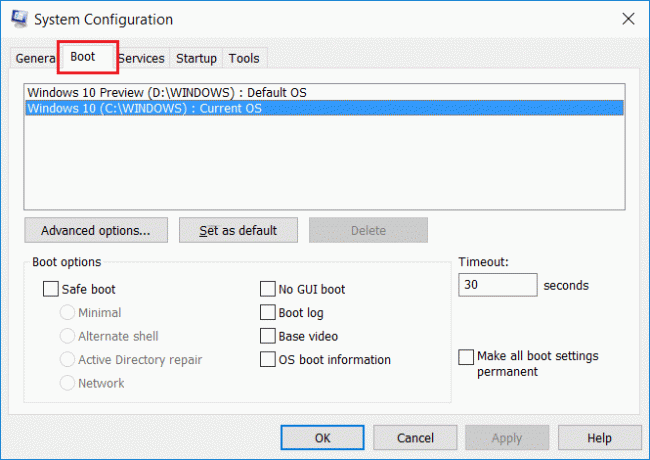
3. Тепер виберіть операційну систему, яку ви хочете встановити за замовчуванням, а потім натисніть кнопку «Встановити за замовчуванням” кнопка.
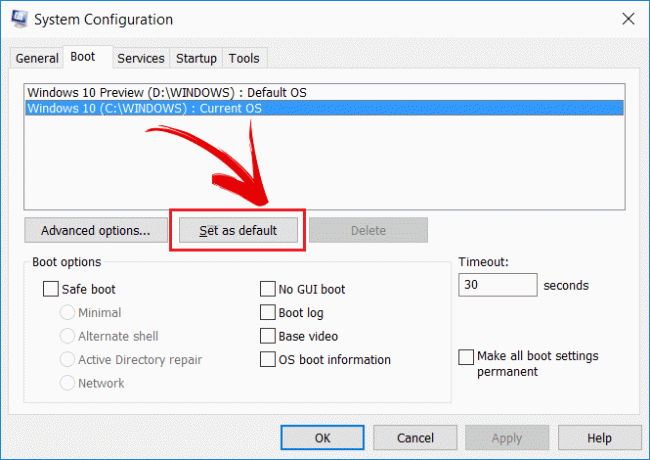
Таким чином ви можете змінити операційну систему, яка буде завантажуватися після перезавантаження системи. Ви також можете змінити налаштування часу очікування за замовчуванням у конфігурації системи. Ви можете змінити його на свій бажаний час очікування для вибору операційної системи.
Спосіб 2. Змініть ОС за замовчуванням у налаштуванні подвійного завантаження за допомогою додаткових параметрів
Ви можете встановити порядок завантаження під час запуску системи. Виконайте наведені нижче дії, щоб змінити ОС за замовчуванням у налаштуваннях подвійного завантаження:
1. Спочатку перезавантажте систему.
2. Коли з’явиться екран для вибору операційної системи, виберіть «Змініть параметри за замовчуванням або виберіть інші параметри” знизу екрана замість операційної системи.
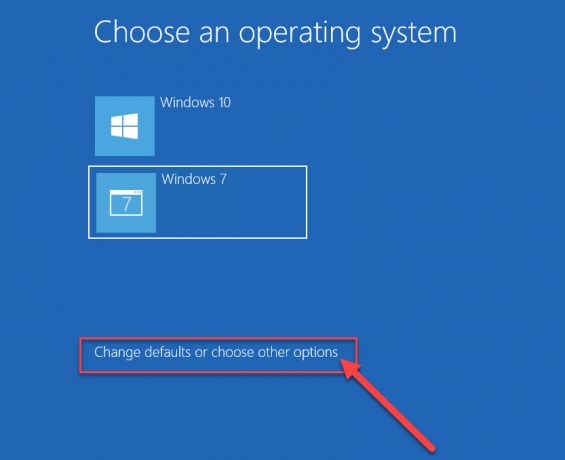
3. Тепер у вікні параметрів виберіть «Виберіть операційну систему за замовчуванням”.

4. Виберіть бажана операційна система за замовчуванням.
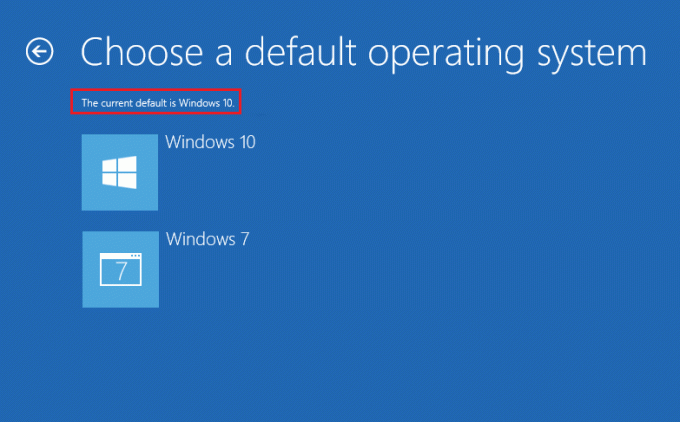
Примітка: Ось операційна система, яка знаходиться вгорі на даний моментвЗа замовчуванням Операційна система.
5. На зображенні вище Windows 10 на даний момент є операційною системою за замовчуванням. Якщо ви виберете Windows 7 тоді воно стане твоїм операційна система за замовчуванням. Тільки майте на увазі, що ви не отримаєте жодного підтвердження.
6. У вікні параметрів ви також можете змінити параметри період очікування за замовчуванням після чого Windows автоматично запускається з операційною системою за замовчуванням.
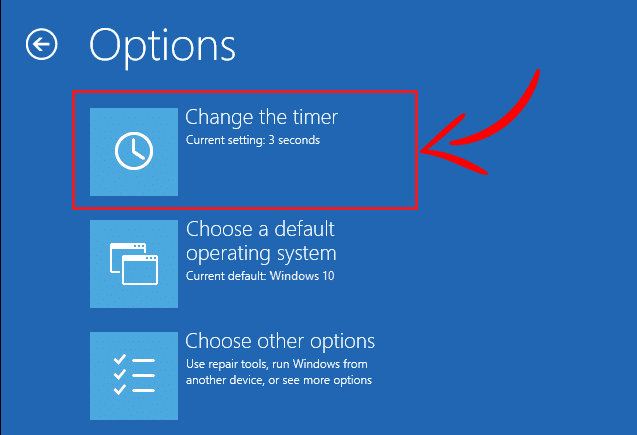
7. Натисніть на «Змініть таймер” у вікні параметрів, а потім змініть його на 5, 10 або 15 секунд відповідно до вашого вибору.

Натисніть кнопку «Назад”, щоб побачити екран параметрів. Тепер ви побачите операційну систему, яку ви вибрали як «Операційна система за замовчуванням”.
Спосіб 3. Змініть ОС за замовчуванням у налаштуванні подвійного завантаження за допомогою Налаштувань
Існує ще один спосіб змінити порядок завантаження, який використовує налаштування Windows 10. Використання наведеного нижче методу знову призведе до того самого екрана, що й вище, але корисно вивчити інший метод.
1. Натисніть клавішу Windows + I, щоб відкрити налаштування, а потім натисніть «Оновлення та безпека».

2. У лівому меню не забудьте вибрати «Відновлення” варіант.

4. Тепер на екрані відновлення натисніть «Перезапустіть зараз” під кнопкою Розширений розділ запуску.

5. Тепер ваша система перезавантажиться, і ви отримаєте «Виберіть варіант” екран. Виберіть «Використовуйте іншу операційну систему” на цьому екрані.

6. На наступному екрані ви отримаєте список операційної системи. Першим буде поточна операційна система за замовчуванням. Щоб змінити його, натисніть «Змініть параметри за замовчуванням або виберіть інші параметри“.
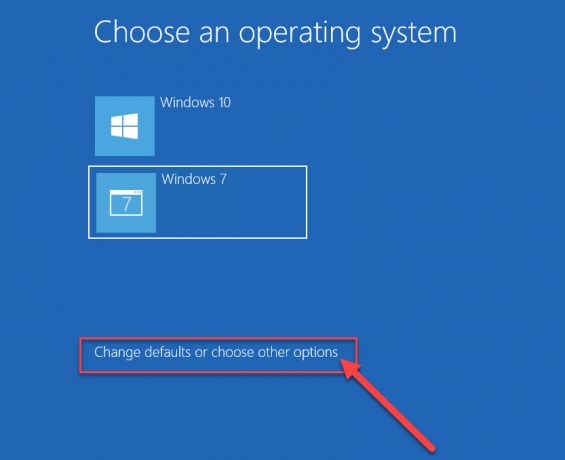
7. Після цього натисніть на опцію «Виберіть операційну систему за замовчуванням” на екрані Параметри.

8. Тепер ви можете виберіть операційну систему за замовчуванням як ви зробили в останньому способі.
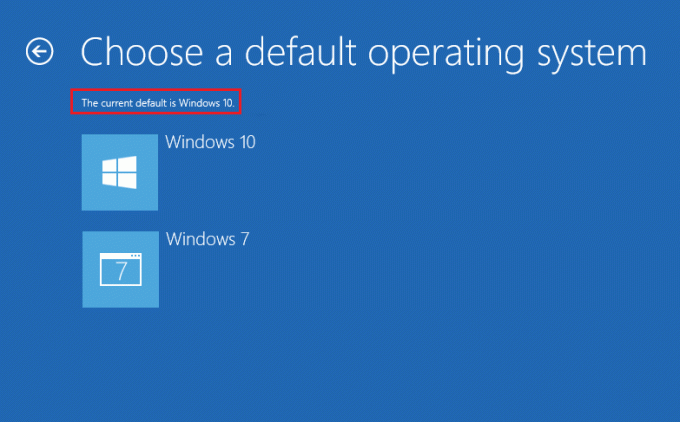
Ось і все, ви успішно змінили ОС за замовчуванням у налаштуваннях подвійного завантаження для вашої системи. Тепер ця вибрана операційна система буде вашою операційною системою за замовчуванням. Кожного разу, коли система запускається, ця операційна система буде автоматично вибиратися для завантаження, якщо ви спочатку не виберете жодну ОС.
Спосіб 4: Програмне забезпечення EasyBCD
Програмне забезпечення EasyBCD це програмне забезпечення, яке може бути дуже корисним для зміни порядку завантаження операційної системи. EasyBCD сумісний з Windows, Linux і macOS. EasyBCD має дуже зручний інтерфейс, і ви можете використовувати програмне забезпечення EasyBCD, виконавши ці кроки.
1. По-перше, завантажити програмне забезпечення EasyBCD і встановіть його на робочий стіл.
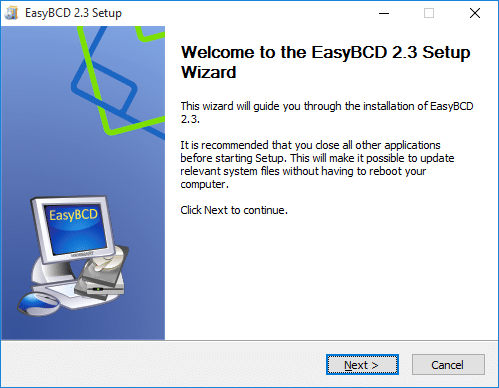
2. Тепер запустіть програму EasyBCD і натисніть «Редагувати меню завантаження” з лівого боку екрана.
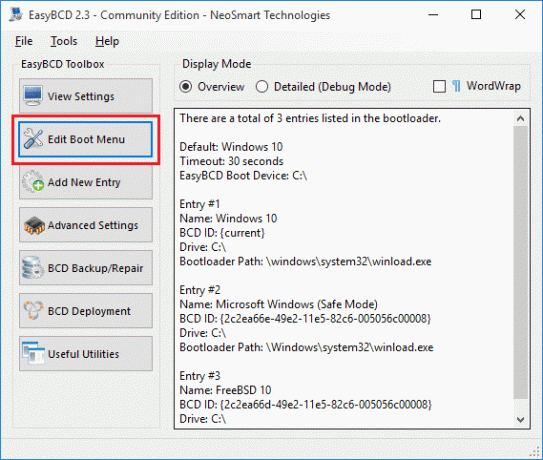
3. Тепер ви можете побачити список операційної системи. Використовуйте стрілки вгору та вниз, щоб змінити послідовність операційної системи на комп’ютері.

4. Після цього просто збережіть зміни, натиснувши кнопку «Зберегти налаштування” кнопка.
Це методи, які можна використовувати для зміни порядку завантаження, якщо ви використовуєте кілька операційних систем.
Рекомендовано:
- Стискайте відеофайли без втрати якості [2019]
- Відкрийте приховані паролі за зірочкою без будь-якого програмного забезпечення
- Як розпочати приватний перегляд у вашому улюбленому браузері
- 4 способи відключити програми запуску в Windows 10
Сподіваюся, наведені вище кроки були корисними, і тепер ви можете легко Змініть ОС за замовчуванням у налаштуванні подвійного завантаження, але якщо у вас все ще є запитання щодо цього підручника, не соромтеся задавати їх у розділі коментарів.



